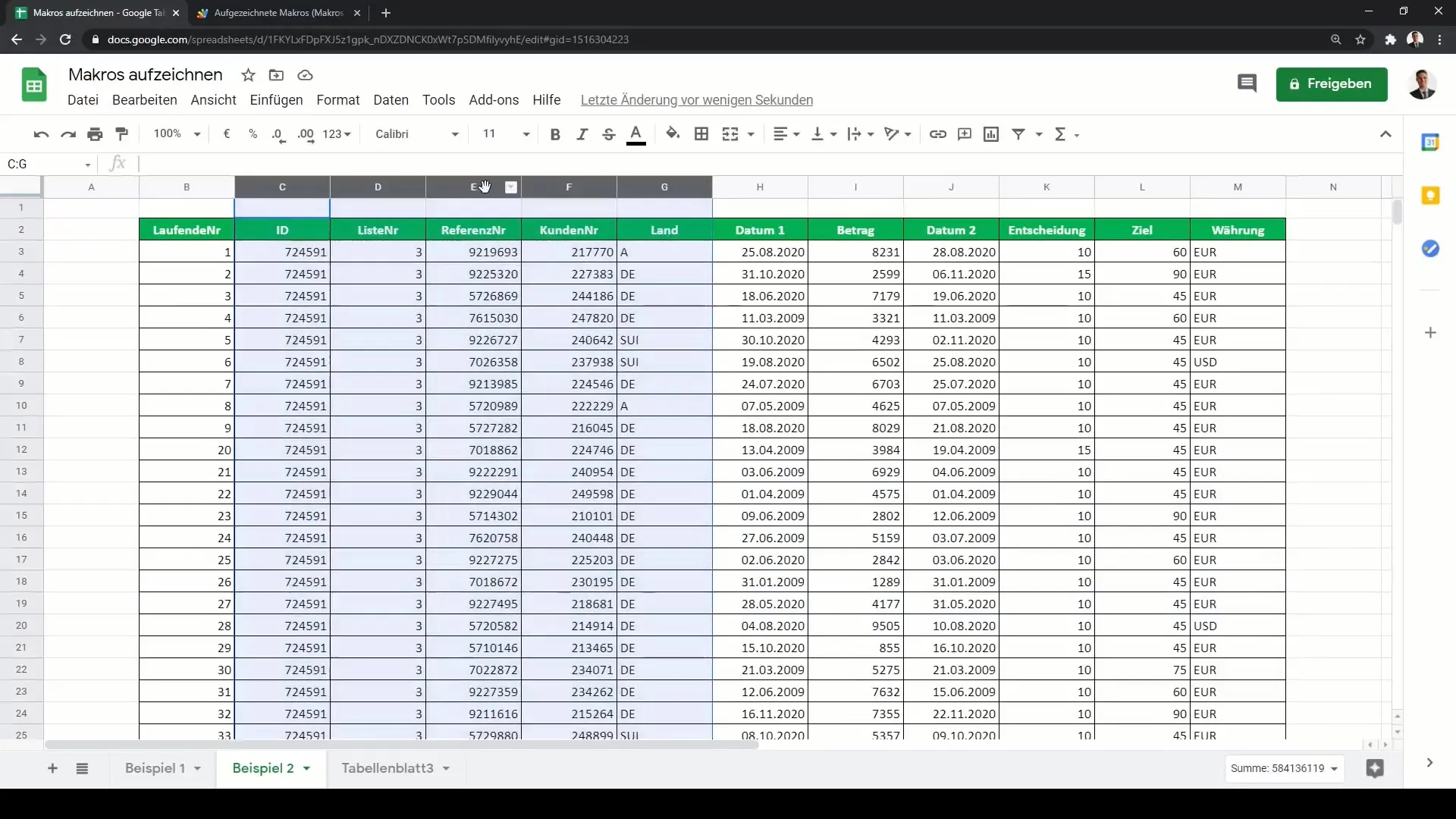Σε αυτό το εγχειρίδιο θα μάθεις πώς να χρησιμοποιήσεις μακροεντολές στο Google Sheets για να αυτοματοποιήσεις επαναλαμβανόμενες και χρονοβόρες εργασίες. Οι μακροεντολές σου επιτρέπουν να καταγράφεις απλές ενέργειες που μπορούν να εκτελούνται όσες φορές θέλεις, χωρίς την ανάγκη να επαναλαμβάνεις κάθε ενέργεια χειροκίνητα. Αυτό είναι ιδιαίτερα χρήσιμο για επαναληπτικές διαδικασίες που χρησιμοποιούνται σε πολλούς τομείς του Google Sheets.
Βασικές Ευρήματα
- Οι μακροεντολές επιτρέπουν την αυτοματοποίηση επαναλαμβανόμενων εργασιών στο Google Sheets.
- Μπορείς εύκολα να καταγράψεις μακροεντολές μέσω του Εγγραφέα Μακροεντολών.
- Μετά την καταγραφή μπορείς να αποθηκεύσεις, να ονομάσεις και να εκτελέσεις τις μακροεντολές με συνδυασμούς πλήκτρων.
- Ένα βασικό κατανόηση των δημιουργημένων σεναρίων μπορεί να σου βοηθήσει να προσαρμόσεις και να βελτιστοποιήσεις τις μακροεντολές σου.
Οδηγίες Βήμα προς Βήμα
Βήμα 1: Εγγραφή Μακροεντολής
Για να καταγράψεις μια μακροεντολή, ανοίξε το έγγραφο σου στο Google Sheets και μετάβασε στην καρτέλα "Εργαλεία". Κάνε κλικ "Μακροεντολές" και επίλεξε "Εγγραφή Μακροεντολής". Το σύστημα θα ξεκινήσει την καταγραφή των ενεργειών σου.
Βήμα 2: Εκτέλεση Ενεργειών
Εκτέλεσε τις επιθυμητές ενέργειες που θέλεις να αυτοματοποιήσεις. Για παράδειγμα, κάνε κλικ στο κελί B3 και βάψτο κίτρινο. Αφαίρεσε τις γραμμές πλέξου, γράψε τον αριθμό 3 στο κελί και αλλαξε τη μορφή γραμματοσειράς σε έντονη και πλάγια. Όλες αυτές οι ενέργειες θα καταγραφούν στη μακροεντολή.
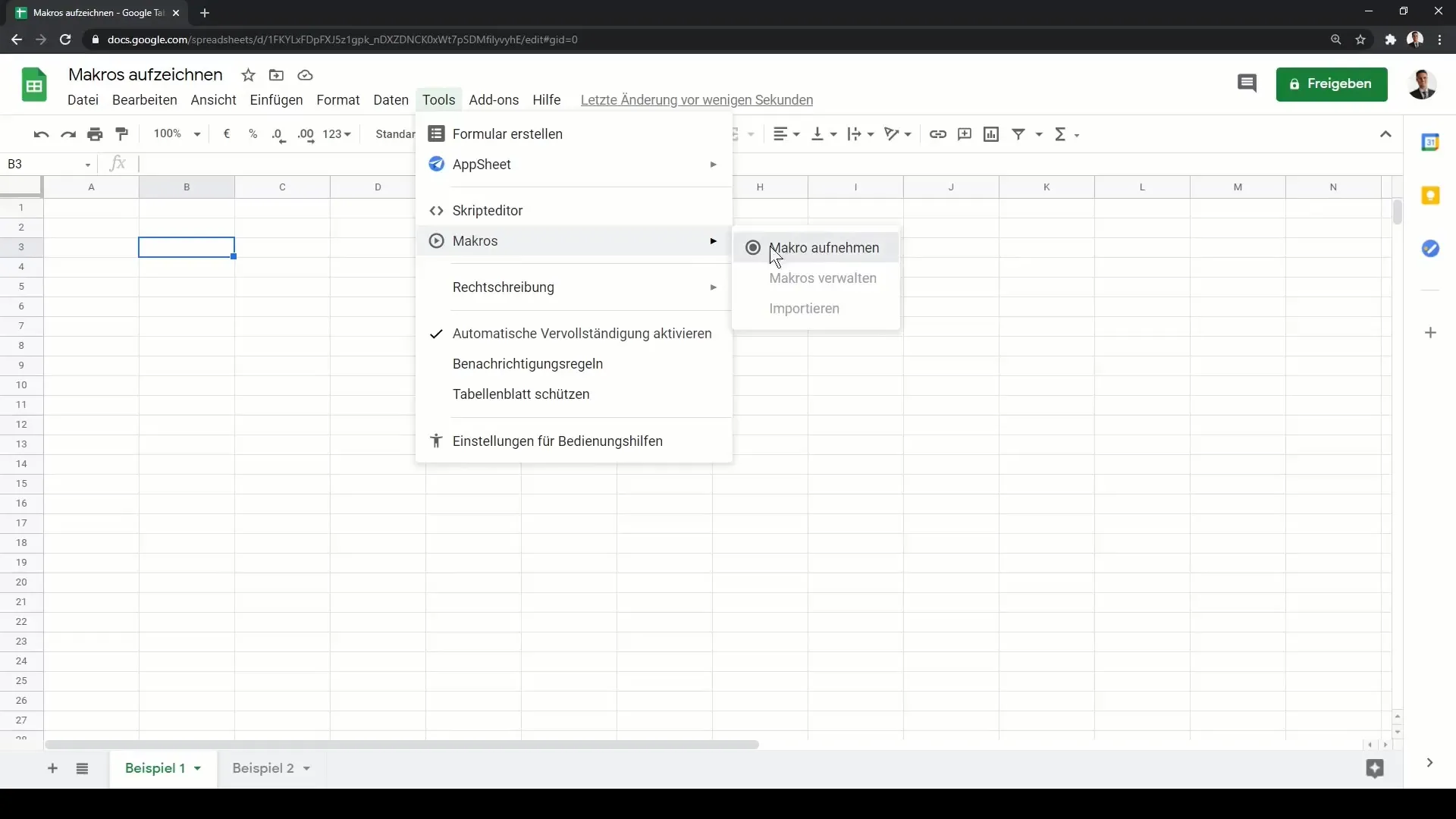
Βήμα 3: Αποθήκευση Μακροεντολής
Αφού είσαι ικανοποιημένος με τις καταγεγραμμένες ενέργειες, κάνε κλικ στο "Αποθήκευση". Θα σου ζητηθεί να δώσεις ένα όνομα στη μακροεντολή. Επέλεξε ένα ενδεικτικό όνομα όπως "testmro_1". Μπορείς προαιρετικά να ορίσεις μια συνδυασμό πλήκτρων για να μπορείς να εκτελέσεις γρήγορα τη μακροεντολή.
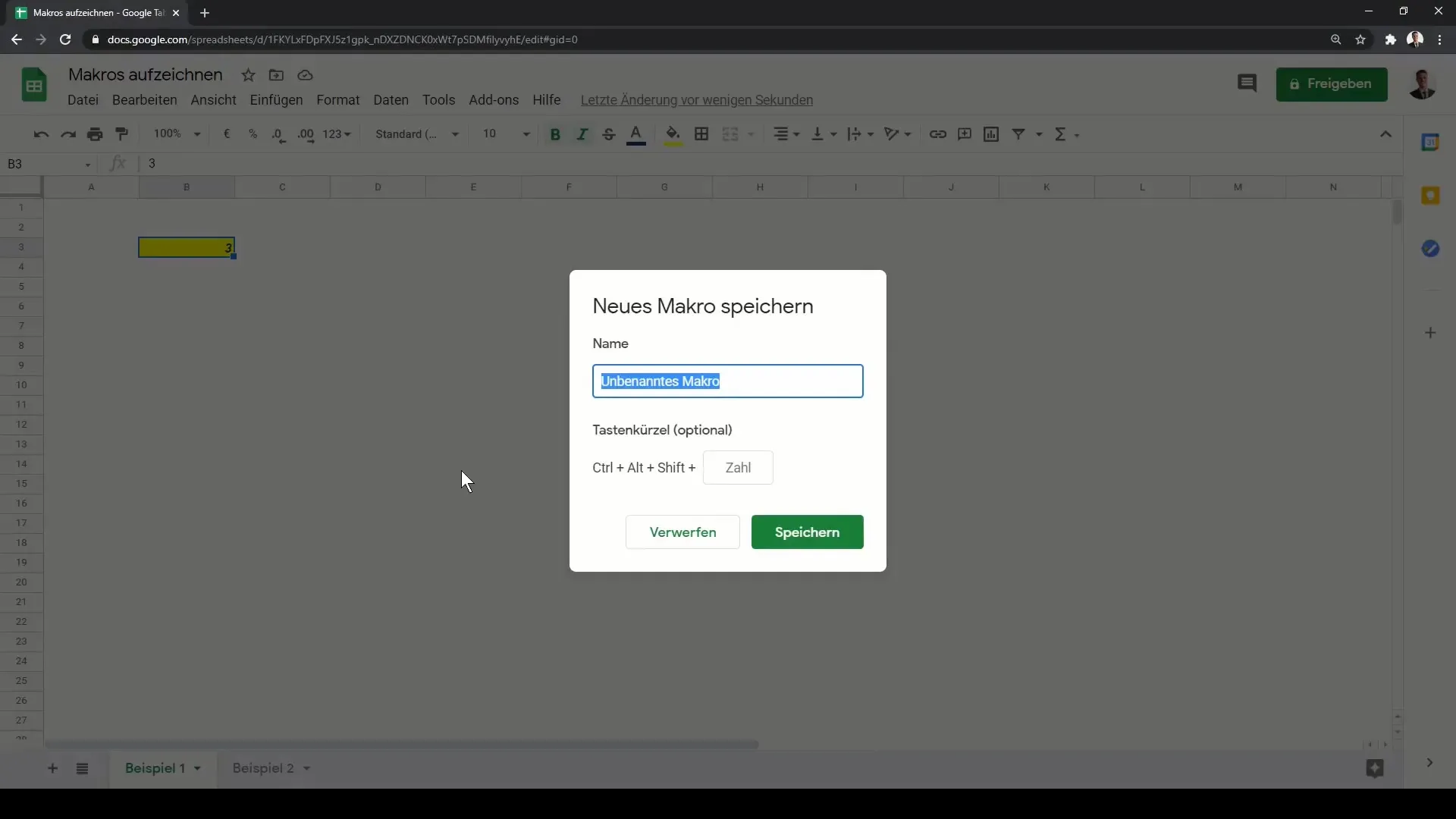
Βήμα 4: Εκτέλεση Μακροεντολής
Μετά την αποθήκευση, μπορείς να εκτελέσεις τη μακροεντολή ανά πάσα στιγμή. Ξαναπήγαινε στα "Εργαλεία", μετά σε "Μακροεντολές". Επίλεξε την αποθηκευμένη μακροεντολή σου και εκτέλεσέ την. Μπορεί να σου ζητηθεί έγκριση, καθώς το Google πρέπει να ελέγξει το σενάριό σου πριν εκτελεστεί.
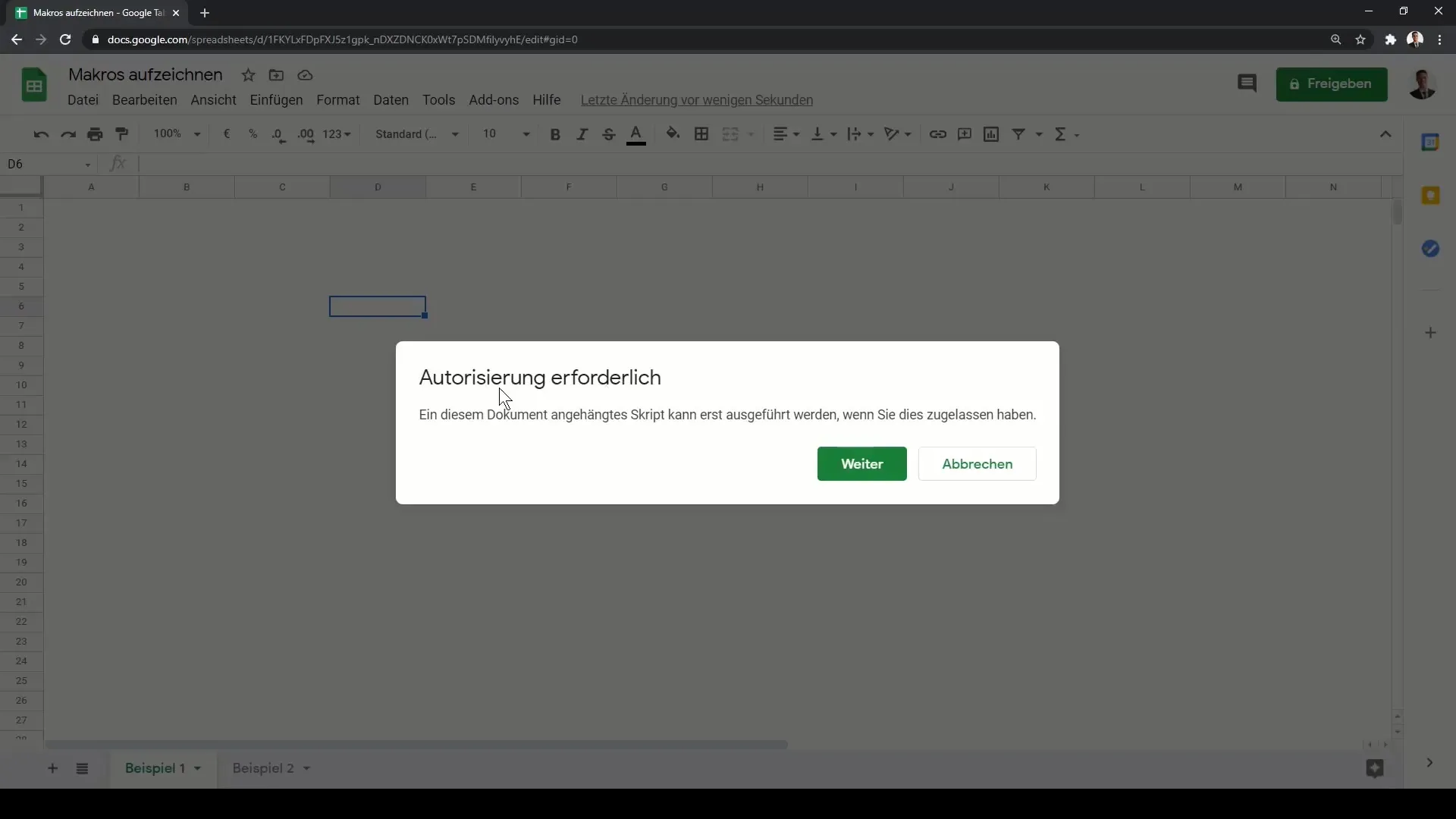
Βήμα 5: Επεξεργασία Σεναρίων
Αν θέλεις να προσαρμόσεις τη μακροεντολή σου ή να προσθέσεις περισσότερες ενέργειες, πήγαινε ξανά στα "Εργαλεία", μετά σε "Μακροεντολές" και επίλεξε "Διαχείριση Μακροεντολών". Κάνε κλικ στο "Επεξεργασία Σεναρίου". Εκεί μπορείς να δεις τον αυτόματα δημιουργημένο κώδικα και να κάνεις τις αλλαγές. Μην ανησυχείς, ακόμη κι αν ο κώδικας φαίνεται περίπλοκος, δεν είναι απαραίτητο να καταλάβεις όλες τις λεπτομέρειες.
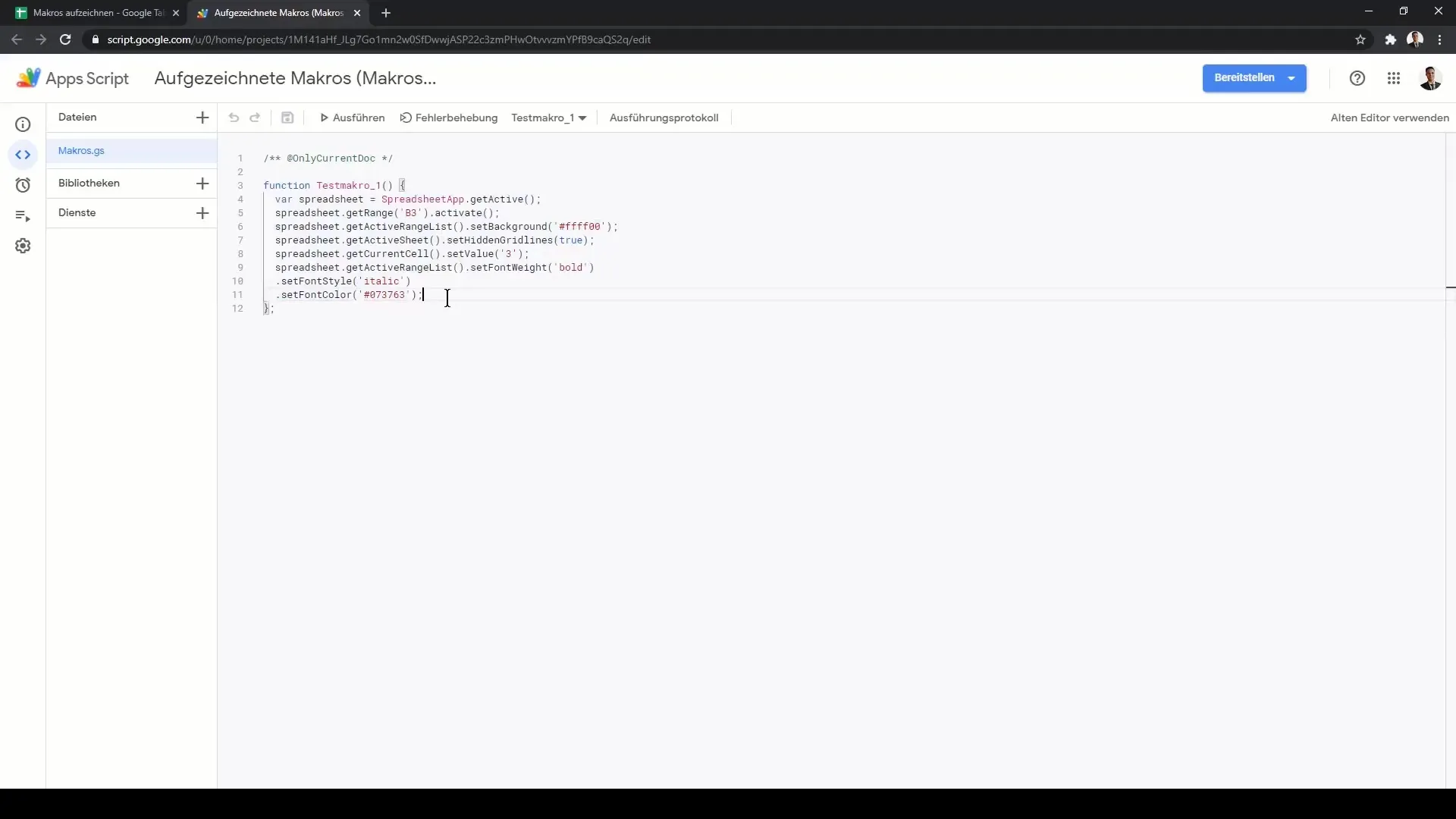
Βήμα 6: Καταγραφή Περισσότερων Μακροεντολών
Εκτός από την πρώτη σου μακροεντολή, μπορείς να δημιουργήσεις περισσότερες μακροεντολές για διάφορες εργασίες. Για παράδειγμα, εάν μεταφέρεις τακτικά δεδομένα από ένα φύλλο εργασίας σε ένα άλλο, μπορείς να δημιουργήσεις ένα νεο μακροεντολή για να αυτοματοποιήσεις αυτή τη διαδικασία. Επανάλαβε τα βήματα από το 1 έως το 5 για τη νέα σου μακροεντολή.
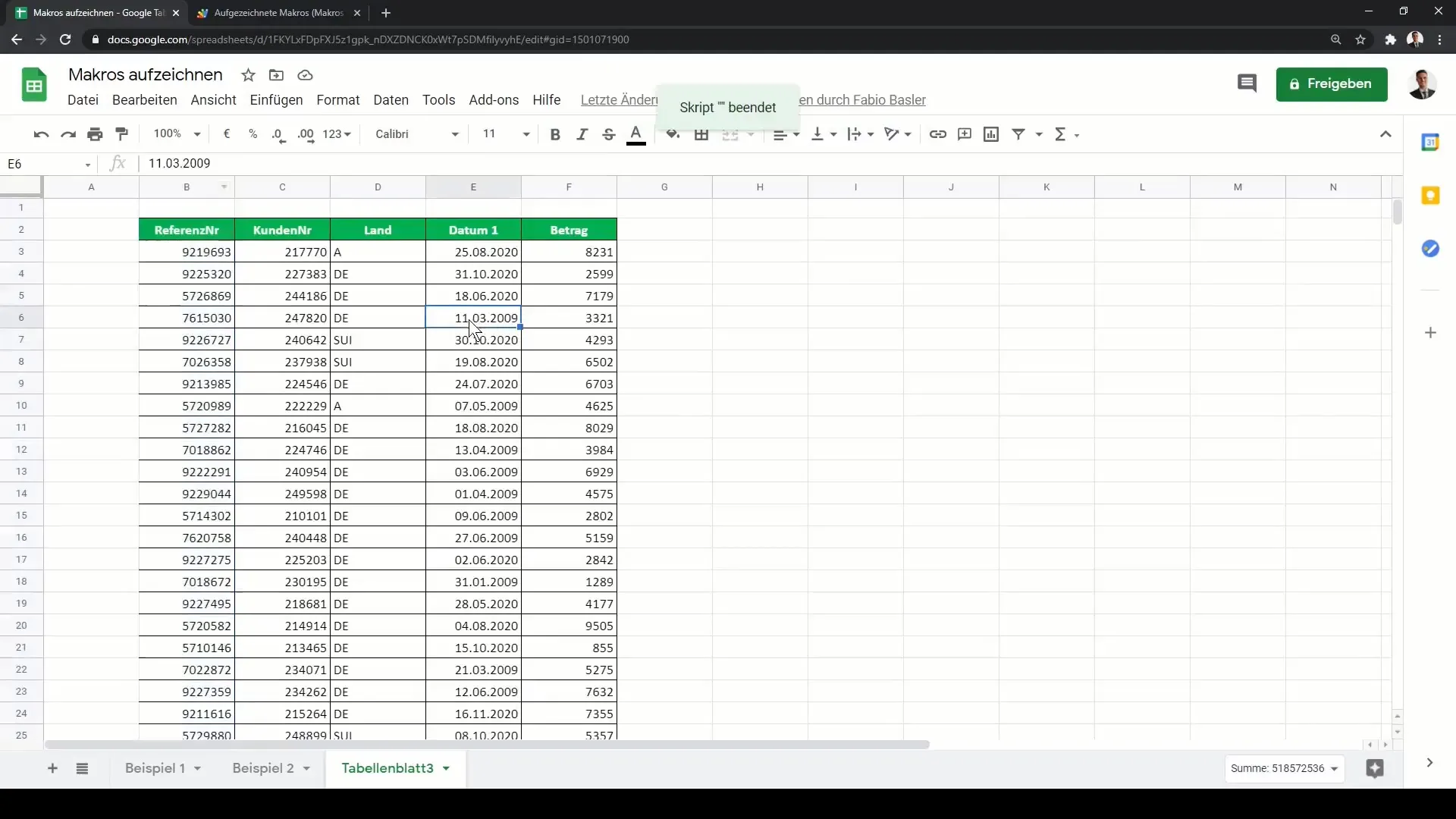
Βήμα 7: Οφέλη των Μακροεντολών
Με τις μακροεντολές μπορείς να αυξήσεις σημαντικά την ευελιξία και την αποδοτικότητά σου στο Google Sheets. Αντί να εκτελείς χειροκίνητα πολύπλοκες εργασίες, μπορείς απλά να καλείς ένα μακροεντολή και να εξοικονομείς χρόνο. Αυτό είναι ιδιαίτερα χρήσιμο όταν το φύλλο δεδομένων σου ενημερώνεται μηνιαίως και η δομή παραμένει σταθερή.